Adobe Photoshop est la meilleure application pour éditer et concevoir des photographies. Il fournit divers modes de couleur, canaux alpha et autres propriétés pour créer et modifier des images pour les pages Web. Cette application est utilisée par les photographes professionnels et les graphistes et fonctionne parfaitement sur les systèmes Mac et Windows. De plus, il est disponible dans de nombreuses versions comme 5.5, 6.0, 7.0, CS1, CS2, CS3, CS4, CS5 et CS6.
L'un des avantages supplémentaires de l'utilisation de Photoshop est qu'il permet le chevauchement de deux photos. La majorité des utilisateurs de Photoshop ignorent ce fait ; si vous êtes un de ces utilisateurs et que vous vous demandez comment retrouver des photos supprimées, voici les étapes simples qui vous aideront à fusionner deux images de manière transparente avec Photoshop.
Note: De nombreux utilisateurs de Mac rencontrent également des fichiers PSD endommagés, si vous êtes l'un d'entre eux et confus sur comment réparer fichier PSD corrompu sur Mac, cliquez sur le lien mentionné.
Comment superposer deux photos dans Photoshop ?
Avec des outils comme Photoshop, combiner de nombreuses photographies en une seule image est plus simple que jamais. Vous pouvez utiliser des modes de fusion et des masques de calque pour créer des images superposées inspirées de n'importe quelle référence, que vous essayiez de faire des doubles expositions, des photos composites ou des collages.
Comment Utiliser Un Calque Sur Photoshop ?
Dans Photoshop, superposer des photos est assez facile à faire. Le temps nécessaire pour superposer deux photos sur Photoshop dépend de la précision dont vous avez besoin pour le réglage fin. La première chose à faire est de comment superposer deux photos dans photoshop. Une image de base plus une image supérieure et commencez à fusionner les images.
Étape 1: Choisissez deux images à fusionner.
Ouvrez d'abord Adobe Photoshop, puis lancez le Open fenêtre de dialogue d'image (Pour cela, maintenez enfoncée la Ctrl clé et O).
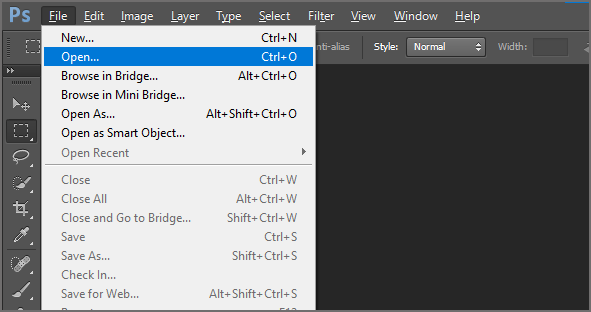
Cliquez sur la photo que vous souhaitez utiliser et cliquez sur la deuxième photo tenant Ctrl que vous souhaitez ouvrir. Clique le Open bouton en bas à droite de la Open window clé.
Note: Assurez-vous que les deux images sont de la même taille.
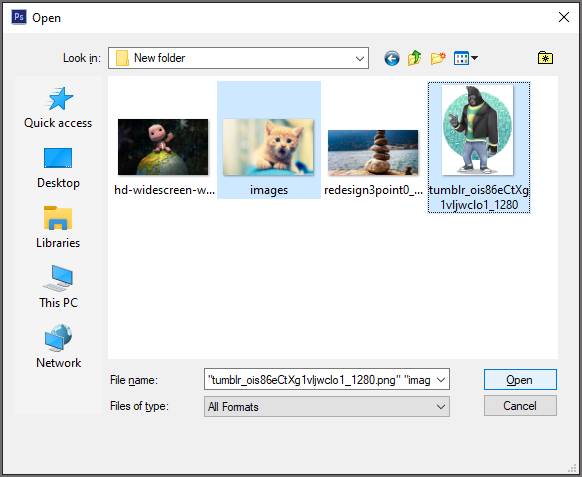
Étape 2: Create a Layer and merge photos in Photoshop
Créez un nouveau calque pour votre image en appuyant sur le Ctrl clé et J simultanément. Un nouveau calque apparaîtra dans la palette des calques appelé Layer
Maintenant, cliquez sur le Image dans le menu de navigation supérieur et cliquez sur Apply Image... dans le menu déroulant.
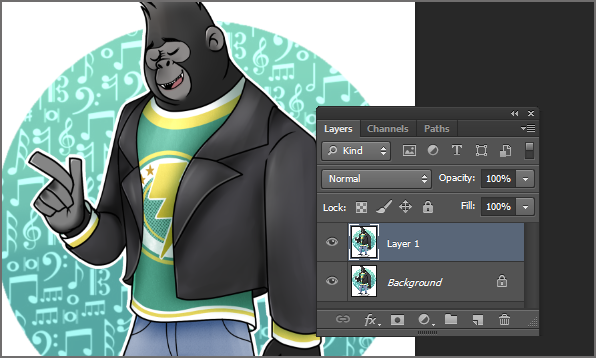
Étape 3: Commencer à fusionner l'image de superposition
Maintenant, allez au Source menu déroulant et sélectionnez la deuxième image à superposer. Dans le Blending menu déroulant, cliquez sur le Overlay possibilité d'utiliser l'effet de superposition.
Vous pouvez sélectionner n'importe quel effet de fusion en faisant simplement défiler les Blending menu. Une fois cela fait, prévisualisez les effets sur l'image dans l'espace de travail de Photoshop et cliquez sur OK pour enregistrer vos modifications.
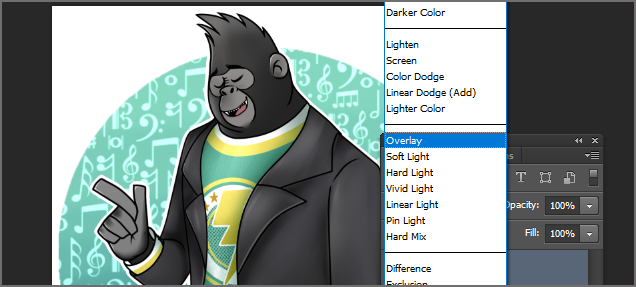
Étape 4: Enregistrer les images superposées.
Aller à File dans le menu de navigation supérieur et sélectionnez le Save As... choix et type overlayed file dans le Filename domaine.
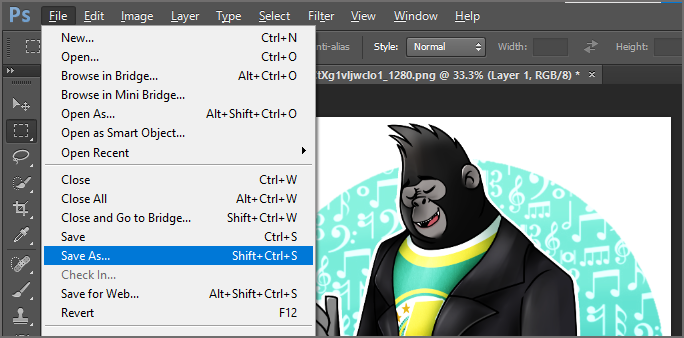
Étape 5: Sélectionnez le format de fichier pour enregistrer les images fusionnées.
Ensuite, cliquez simplement sur le Format menu déroulant et sélectionnez JPEG ou n'importe quel format de fichier pour enregistrer le fichier dans un format graphique plus courant. Clique le Save bouton.
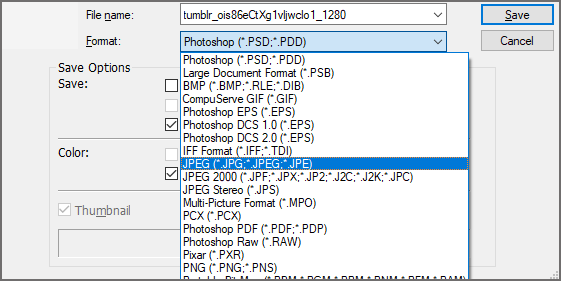
Après avoir suivi les étapes mentionnées ci-dessus, vos images seront superposées avec succès. Même si ces étapes sont simples et faciles, il faut être prudent lors de l'exécution de ces tâches. Lors du traitement de ces calques, il est comment retrouver des photos supprimées. Si tel est le cas, alors vous devez réparer un fichier PSD endommagé.
La meilleure façon possible de réparer les fichiers PSD corrompus est d'utiliser un outil professionnel ; le logiciel PSD de réparation Remo. Intégré à un algorithme de réparation efficace Remo est un professionnel suggéré Photoshop logiciel de réparation de fichiers. Téléchargez l'outil maintenant.


Souvent, vous pouvez constater que les fichiers Photoshop sont inaccessibles. Cela se produit lorsque les fichiers PSD sont corrompus. Vous pouvez rencontrer un message d'erreur appelé «disque de travail est plein». Il est recommandé de faire une sauvegarde des fichiers PSD tout en travaillant dessus. Si vous vous retrouvez avec un fichier PSD corrompu ou endommagé, utilisez l'outil Remo PSD Repair.
Faites-nous savoir si vous avez des questions concernant les informations partagées dans cet article dans la section commentaires ci-dessous.
Questions Fréquemment Posées:
Sélectionnez simplement l'image que vous souhaitez utiliser comme superposition et cliquez sur l'outil Calque dans le menu d'icônes de gauche pour fusionner vos photos. Faites glisser le bouton gauche de la souris sur l'image qui vous servira de toile de fond tout en maintenant la touche Maj enfoncée, puis relâchez. Maintenir la touche Maj enfoncée fait la mise au point sur l'image.
Ouvrez Photoshop et ajoutez vos images secondaires à un calque différent dans le même projet. Les images peuvent être superposer deux photos dans photoshop. Modifiez le nom et l'emplacement du fichier. Cliquez sur Exporter ou Enregistrer.
Voici 5 meilleurs outils que vous pouvez utiliser pour superposer deux photos:
1. Adobe Photoshop
2. Superimpose X.
3. Enlight Photofox.
4. Snapseed (Android and Apple)
5. Pixlr